アカウントの登録
利用者情報の登録を行います。
「アカウントメンテナンス」画面で、[アカウント登録]ボタンをクリックします。
▼「アカウントメンテナンス」画面
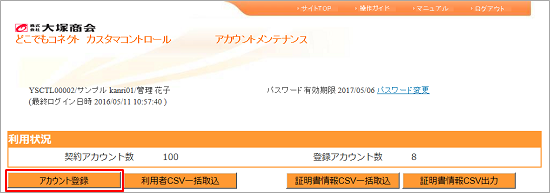
次のような画面が表示されますので、登録内容を入力または指定します。
▼「アカウント登録」画面
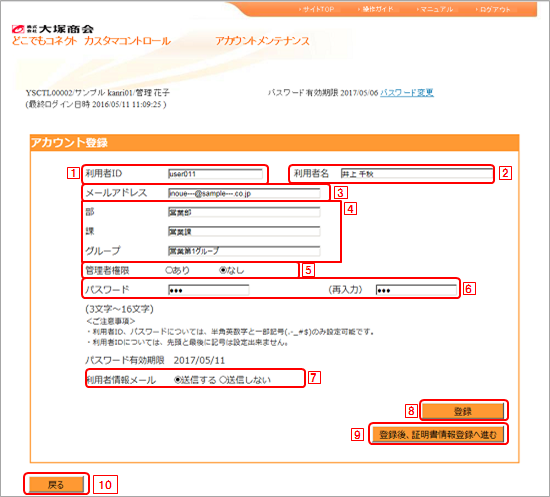
※利用者ID、利用者名、メールアドレス、パスワード、パスワードの再入力は必ず設定します。
これらのうち未設定のものがある場合、エラーメッセージが表示されます。
 利用者ID
利用者ID- 利用者IDを入力します。
※半角2~10文字まで、半角英数字と一部記号(「.-_#$」のいずれか)で設定します。ただし、先頭と最後に記号は使用できません。
 利用者名
利用者名- 利用者名を入力します。
 メールアドレス
メールアドレス- 利用者のメールアドレスを入力します。
 フリー情報入力欄
フリー情報入力欄- 「会社ポリシーメンテナンス」で設定した「フリー項目名」が反映されていますので、
必要に応じて情報を入力します。
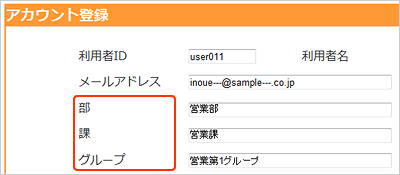
※「会社ポリシーメンテナンス」で「フリー項目名」を設定していない場合、次のように表示されます。
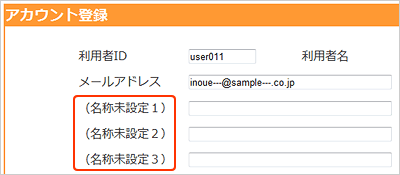
 管理者権限
管理者権限- 利用者に管理者権限を持たせるかどうかを設定します。
 パスワード
パスワード- 利用者のパスワードを設定します。(再入力)には同じ値を入力します。
※半角英数字と一部記号(「.-_#$」のいずれか)で設定します。
※「会社ポリシーメンテナンス」で設定したパスワード最低文字数が反映されています。
※使用できない文字を入力したり、最低文字数に満たなかったりした場合、エラーメッセージが表示されます。
※パスワードと再入力の値が異なる場合も、エラーメッセージが表示されます。
 利用者情報メール
利用者情報メール- 利用者情報をメールする場合「送信する」に設定します。
※アカウント登録を行うと、利用者IDに登録したメールアドレス宛に2通のメールが送信されます。
1通目:リモートの利用案内、2通目:初期パスワード通知  [登録]ボタン
[登録]ボタン-
必要な設定を行い[登録]ボタンをクリックすると、
次のような確認メッセージが表示されます。
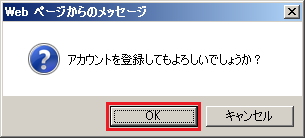
[OK]ボタンをクリックすると、設定内容が登録されます。
「アカウントメンテナンス」画面に戻り、次のようなメッセージが表示されます。
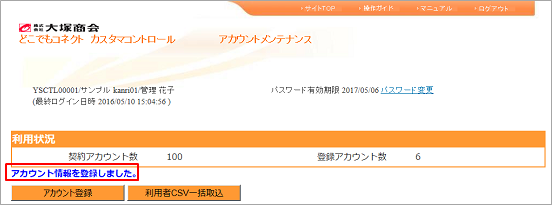
 [登録後、証明書情報登録へ進む]ボタン
[登録後、証明書情報登録へ進む]ボタン- [登録後、証明書情報登録へ進む]ボタンをクリックすると、「証明書情報メンテナンス」画面が表示されます
(「証明書情報メンテナンス」参照)。
※どこでもコネクトリモート プレミアご契約のお客様のみ表示されます。
 [戻る]ボタン
[戻る]ボタン- [戻る]ボタンをクリックすると、「アカウントメンテナンス」画面に戻ります。設定を途中でキャンセルして「アカウントメンテナンス」画面に戻る場合などに使用します。
 リモートの利用案内(1)
リモートの利用案内(1)-
1通目【大塚商会どこでもコネクト】利用者IDのご案内(1)
利用者IDとWebでログインする場合のURLとEdge Clientから接続する場合のサーバ名が記述されています。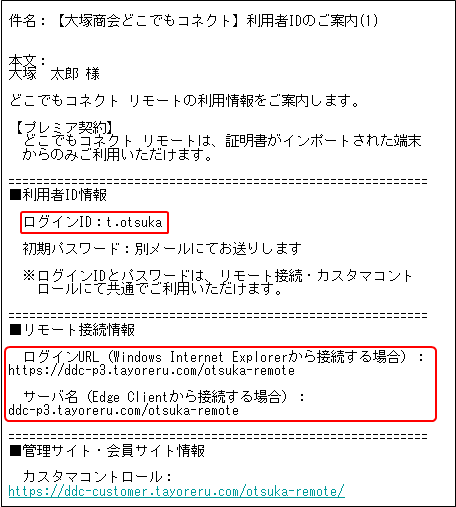
 リモートの利用案内(2)
リモートの利用案内(2)-
2通目【大塚商会どこでもコネクト】利用者IDのご案内(2)
パスワードはリモート接続利用を開始する前に変更しておくことを推奨します。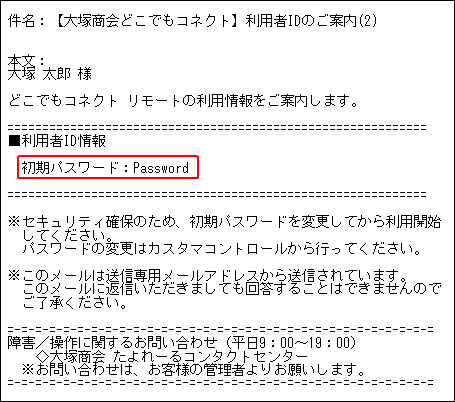
利用者情報のメール送信
利用者情報メールを「送信する」に設定した場合、アカウント登録を行うと利用者IDに登録したアドレスに2通のメールが送信されます。